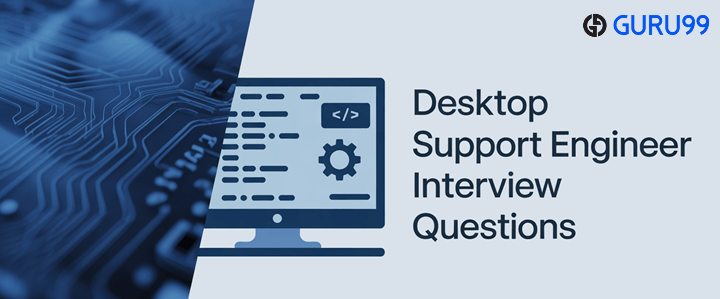As 50 principais perguntas da entrevista para engenheiros de suporte de desktop (2025)
Vai enfrentar uma entrevista para se tornar um engenheiro de suporte de desktop? É hora de considerar os tipos de perguntas que você pode encontrar. Essas discussões revelam tanto a profundidade técnica quanto a capacidade de resolução de problemas, oferecendo insights valiosos sobre a preparação.
As oportunidades nesta carreira abrangem desde iniciantes até cargos seniores, onde expertise técnica, expertise de domínio e experiência de nível básico são importantes. As perguntas e respostas das entrevistas geralmente avaliam o conjunto de habilidades, as habilidades de análise e a experiência profissional. Sejam básicas ou avançadas, essas avaliações ajudam líderes de equipe, gerentes e profissionais a identificar pontos fortes comuns para conquistar cargos em todos os níveis técnicos.
Reunimos insights de mais de 45 gerentes, mais de 70 profissionais e mais de 60 líderes técnicos, garantindo perspectivas diversas. Este guia aborda a preparação para entrevistas em vários níveis, fornecendo informações confiáveis e baseadas em experiência.
Principais perguntas da entrevista para engenheiro de suporte de desktop (2025)
1) O que é o Active Directory e por que ele é essencial em ambientes corporativos?
Active Directory (AD) é MicrosoftO AD é um serviço de diretório centralizado usado em redes corporativas para armazenar e gerenciar contas de usuários, grupos, computadores e recursos. Ele fornece uma estrutura segura para autenticação e autorização em um domínio. Os administradores usam o AD para aplicar políticas, implantar software e controlar o acesso a arquivos, impressoras e aplicativos. Sem o AD, gerenciar milhares de usuários exigiria intervenções manuais, aumentando os erros e os riscos de segurança.
Exemplo: Em uma grande empresa, quando um funcionário sai, a desativação da conta do AD revoga imediatamente o acesso a e-mails, arquivos e sistemas, protegendo assim os dados corporativos.
👉 Download gratuito de PDF: Perguntas e respostas da entrevista de suporte de desktop
2) Explique o DHCP e suas vantagens sobre a atribuição de IP estático.
O Protocolo de Configuração Dinâmica de Hosts (DHCP) atribui automaticamente endereços IP, máscaras de sub-rede, gateways padrão e configurações de DNS aos dispositivos que se conectam a uma rede. Em uma atribuição estática, cada dispositivo deve ser configurado manualmente, o que é propenso a erros e conflitos. O DHCP reduz a carga de trabalho administrativo, garante o uso eficiente de endereços e permite mobilidade.
Exemplo: Um funcionário visitante conectando seu laptop a um novo Wi-Fi do escritório recebe um IP instantaneamente do DHCP sem configuração manual.
| Vantagens do DHCP | Desvantagens do DHCP |
|---|---|
| Gestão centralizada e automatizada | Interrupção da rede se o servidor DHCP falhar |
| Evita conflitos de IP duplicados | Requer planejamento de backup/failover |
| Suporta roaming e escalabilidade | Endereços dinâmicos podem dificultar serviços estáticos |
3) Como o DNS funciona e quais são os diferentes tipos de registros DNS?
O Sistema de Nomes de Domínio (DNS) resolve nomes de domínio em endereços IP, permitindo que os usuários acessem sites sem se lembrar de endereços numéricos. O DNS opera por meio de uma hierarquia de servidores raiz, servidores TLD e servidores autoritativos, usando consultas recursivas e iterativas.
Tipos comuns de registros DNS:
- A Record – Mapeia um domínio para um endereço IPv4.
- Registro AAAA – Mapeia um domínio para IPv6.
- Registro MX – Direciona o e-mail para os servidores de e-mail corretos.
- Registro PTR – Fornece pesquisa reversa (IP para domínio).
- Registro CNAME – Cria um alias para outro domínio.
Exemplo: Quando você digita outlook.com, DNS consulta um registro A apontando para Microsoftservidores de e-mail, garantindo roteamento preciso.
4) Qual é a diferença entre um hub, um switch e um roteador?
Cada dispositivo desempenha um papel único na rede.
- hub: Transmite dados para todas as portas sem inteligência, causando colisões.
- Interruptor: Operatestes na Camada 2, direcionando o tráfego para endereços MAC específicos, reduzindo o congestionamento.
- Router: Funciona na Camada 3, conectando diferentes redes e permitindo o acesso à internet.
| dispositivo | função | Particularidades |
|---|---|---|
| Hub | Envia dados para todos os nós | Ineficiente, raramente usado |
| Interruptor | Direciona dados por endereço MAC | Melhora o desempenho, comum em LANs |
| router | Encaminha pacotes por IP | Fornece acesso WAN e decisões de roteamento |
Exemplo: Um desktop conectado a um switch se comunica com outro PC sem inundar toda a rede, diferentemente de um hub.
5) Explique o Windows ciclo de vida do processo de inicialização.
O processo de inicialização é a série de etapas desde a inicialização do PC até o carregamento do sistema operacional:
- Teste automático de inicialização (POST): O BIOS/UEFI verifica os componentes de hardware.
- Fase do carregador de inicialização: O sistema lê o Master Boot Record (MBR) ou a GUID Partition Table (GPT).
- Windows Gerenciador de inicialização: Localiza o kernel do sistema operacional.
- Inicialização do kernel: Carrega drivers e serviços essenciais.
- Fase de logon: Apresenta a tela de autenticação para login do usuário.
Exemplo: Se o POST falhar e forem ouvidos bipes, isso pode indicar uma falha na RAM. Conhecer esses estágios ajuda a identificar onde está o problema.
6) O que é Windows Registro e por que ele é importante?
O Windows O Registro é um banco de dados hierárquico que armazena configurações de baixo nível do sistema operacional e de aplicativos. Ele gerencia informações sobre drivers de hardware, programas de inicialização, perfis de usuário e políticas de segurança. Um registro corrompido pode impedir Windows de inicialização ou causar mau funcionamento dos aplicativos.
Exemplo: Modificando a chave do registro HKEY_LOCAL_MACHINE\SYSTEM\CurrentControlSet\Services incorretamente pode desabilitar serviços críticos. Engenheiros de suporte normalmente fazem backup das seções do registro antes de fazer edições. Ferramentas como regedit e gpedit são comumente usados.
Os benefícios do registro incluem gerenciamento de configuração centralizado, mas suas desvantagens são sua complexidade e vulnerabilidade à corrupção.
7) Como você solucionaria problemas de um computador que não inicializa?
A solução de problemas requer uma abordagem estruturada:
- Verifique a fonte de alimentação: Certifique-se de que o dispositivo esteja recebendo energia e que a bateria esteja funcionando.
- Estágio POST/BIOS: Ouça os códigos de erro ou verifique a detecção de hardware.
- Modo de segurança: Tente iniciar com o mínimo de drivers.
- Ferramentas de reparo de inicialização: Uso Windows Ambiente de Recuperação (WinRE).
- Verificações de hardware: Teste a RAM, o disco rígido e a fonte de alimentação.
Exemplo: Se o disco rígido não for detectado no BIOS, o problema pode ser um cabo SATA solto. Os engenheiros então reconectam ou substituem o hardware defeituoso.
8) Quais são os diferentes tipos de sistemas operacionais usados no suporte a desktops?
Os tipos comuns de SO incluem:
- Windows: Dominância empresarial, amplo suporte a drivers.
- macOS: Excelente desempenho em hardware Apple, interface de usuário perfeita.
- Linux: Seguro, personalizável, comum para desenvolvedores e servidores.
- Chrome OS: Baseado em nuvem, leve e de baixa manutenção.
Exemplo: Uma escola pode preferir o ChromeOS pela acessibilidade e gerenciamento centralizado da nuvem, enquanto um estúdio de design pode escolher macOS para compatibilidade com software criativo.
9) Quais são as principais diferenças entre sistemas operacionais de desktop e de servidor?
| Característica | Sistema operacional de desktop | SO do servidor |
|---|---|---|
| Propósito | Produtividade do usuário | Hospedagem de serviço centralizada |
| Global | Poucos usuários simultâneos | Milhares de clientes |
| Nossos Serviços | Aplicativos de escritório, navegadores | AD, DNS, DHCP e IIS |
| GUI | Completo | Frequentemente mínimo/opcional |
Exemplo: Windows 10 suporta tarefas de produtividade pessoal, enquanto Windows O Server 2022 executa o Active Directory e Hyper-V serviços para infraestrutura empresarial.
10) Como você lida com solicitações de redefinição de senha dos usuários?
As redefinições de senha seguem procedimentos rigorosos para garantir a segurança. Primeiro, confirme a identidade do usuário usando autenticação multifator, perguntas de segurança ou verificação de gerente. Em seguida, redefina a senha usando o Active Directory ou portais de autoatendimento, aplicando as políticas organizacionais (por exemplo, regras de complexidade).
Exemplo: Caso um funcionário esqueça a senha do domínio, o engenheiro de suporte valida o ID do funcionário, redefine a senha no AD e fornece uma senha temporária. O usuário deve alterá-la no login, minimizando os riscos de segurança.
11) Explique o conceito de Política de Grupo em Windows e seus benefícios.
A Diretiva de Grupo é uma Windows Recurso que fornece gerenciamento centralizado de usuários e computadores em um ambiente do Active Directory. Os administradores o utilizam para configurar configurações de segurança, aplicar políticas de senha, restringir instalações de software e aplicar scripts durante logon/logoff. Isso garante consistência e conformidade em toda a rede.
Os benefícios incluem:
- Estandardização: Configurações uniformes para vários usuários.
- Segurança: Capacidade de aplicar políticas de firewall, senha e criptografia.
- Eficiência: Reduz a configuração manual, economizando tempo administrativo.
Exemplo: Uma empresa pode exigir que todas as telas dos funcionários sejam bloqueadas após 10 minutos de inatividade, reduzindo o risco de acesso não autorizado.
12) Como diferenciar entre endereços IP estáticos e dinâmicos?
Um endereço IP pode ser estático (atribuído manualmente e permanente) ou dinâmico (fornecido automaticamente pelo DHCP).
| Fator | IP estático | IP Dinâmico |
|---|---|---|
| Atribuição | manual | Automatizado por DHCP |
| Confiabilidade | Consistente, nunca muda | Pode mudar periodicamente |
| Casos de uso | Servidores, impressoras, VPNs | Dispositivos de usuário final, laptops |
| Benefícios | Estável para serviços | Fácil gestão, eficiente |
| Desvantagens | Demorado, sujeito a erros | Mudanças imprevisíveis |
Exemplo: Um servidor de arquivos deve usar um IP estático para que os clientes sempre saibam sua localização, enquanto os laptops dos funcionários podem usar IPs dinâmicos para facilitar a mobilidade.
13) Quais são as etapas comuns de solução de problemas para um computador lento?
A solução de problemas de desempenho requer a análise de fatores de hardware e software. Comece verificando o uso da CPU e da memória usando o Gerenciador de Tarefas. Verifique se há espaço em disco suficiente e desative processos desnecessários em segundo plano. Execute varreduras antivírus para detectar malware e atualizar os drivers para as versões mais recentes.
Etapas adicionais:
- Desfragmente HDDs (não SSDs).
- Desative os programas de inicialização.
- Verifique se as atualizações do sistema estão instaladas.
- Verifique se há superaquecimento e limpe a poeira dos ventiladores.
Exemplo: Se um computador tiver 100% de uso do disco causado por drivers desatualizados, atualizar os drivers de armazenamento geralmente resolve o problema.
14) Quais fatores causam a “Tela Azul da Morte” (BSOD) e como resolvê-la?
BSOD ocorre quando Windows encontra um erro crítico do sistema. As causas incluem hardware defeituoso, incompatibilidade de driver, superaquecimento ou arquivos de sistema corrompidos. Os engenheiros analisam os códigos de erro (por exemplo, 0x0000007B indica problemas no dispositivo de inicialização) para identificar problemas.
Etapas de resolução:
- Inicialize no Modo de Segurança e atualize os drivers.
- Execute
sfc /scannowechkdsk. - Remova o hardware defeituoso ou execute atualizações do BIOS.
- Revvisualizar despejos de memória usando ferramentas como WinDbg.
Exemplo: Um BSOD acionado após a instalação de um novo driver gráfico pode ser resolvido revertendo para uma versão estável.
15) Como você configura contas de e-mail no Microsoft Outlook?
Configurando Outlook envolve adicionar uma conta através de Arquivo → Adicionar conta e inserir as credenciais do usuário. Para contas do Exchange, as configurações de descoberta automática simplificam a configuração. Para contas POP/IMAP, os nomes dos servidores e os números das portas devem ser especificados.
Passos:
- Escolha o tipo de conta (Exchange/IMAP/POP).
- Insira os detalhes do servidor de entrada e saída.
- Habilitar criptografia SSL/TLS.
- Teste as configurações da conta para confirmar a conectividade.
Exemplo: Uma empresa pode configurar o IMAP para usuários externos enquanto usa o Exchange para funcionários no domínio corporativo, garantindo flexibilidade e comunicação segura.
16) Você sabe a diferença entre os sistemas de arquivos NTFS e FAT32?
NTFS e FAT32 são dois formatos de sistema de arquivos usados em Windows.
| Característica | NTFS | FAT32 |
|---|---|---|
| Suporte para tamanho de arquivo | Até 16 TB+ | Até 4 GB |
| Segurança | Permissões de arquivo, criptografia | Minimal |
| Confiabilidade | O registro no diário previne a corrupção | Mais propenso a erros |
| Compatibilidade | Windows, limitado macOS/ Linux | Amplamente compatível com sistemas legados |
Exemplo: Unidades USB externas formatadas em FAT32 funcionam em vários sistemas operacionais, mas o NTFS é preferível para unidades internas onde a segurança e o suporte ao tamanho do arquivo são essenciais.
17) Quais são os benefícios e desvantagens das ferramentas de suporte de área de trabalho remota?
O suporte de área de trabalho remota permite que os técnicos acessem e solucionem problemas em máquinas de outro local.
Benefícios:
- Economiza tempo e custos evitando visitas no local.
- Permite uma resolução mais rápida de problemas menores.
- Oferece suporte à força de trabalho remota em ambientes híbridos.
Desvantagens:
- Requer uma conexão de internet estável.
- Preocupações com a segurança caso as ferramentas estejam mal configuradas.
- Alguns problemas (por exemplo, falha de hardware) ainda exigem presença física.
Exemplo: utilização TeamViewer or Microsoft Assistência rápida, um engenheiro de suporte pode consertar remotamente Outlook problemas de configuração para um usuário trabalhando em casa.
18) Como você solucionaria problemas de conectividade da impressora?
A solução de problemas da impressora começa com a verificação das conexões físicas, da fonte de alimentação e do status da rede. Em seguida, verifique se a impressora está instalada corretamente no sistema e se os drivers corretos estão instalados. Certifique-se de que a impressora esteja definida como padrão e que o serviço de spooler de impressão esteja em execução.
Etapas avançadas:
- Teste a conectividade de rede com um comando ping se for uma impressora de rede.
- Limpar trabalhos de impressão pendentes no spooler.
- Reinstale os drivers da impressora.
Exemplo: Se vários usuários não conseguirem imprimir, o problema pode ser uma porta de switch de rede com defeito e não um problema de driver.
19) Qual é a função do Modo de Segurança e quando você deve usá-lo?
O Modo de Segurança é um modo de diagnóstico que inicia Windows com apenas drivers e serviços essenciais. É útil para solucionar problemas de inicialização, infecções por malware ou conflitos de drivers. Ao eliminar componentes não essenciais, o Modo de Segurança permite que os engenheiros isolem as causas raiz.
Os casos de uso:
- Removendo malware que é carregado na inicialização.
- Revertendo drivers defeituosos.
- Executando ferramentas de diagnóstico sem interferência.
Exemplo: Se ocorrer uma BSOD após a instalação de novos drivers gráficos, inicializar no Modo de Segurança permitirá a desinstalação sem causar outra falha.
20) Você pode explicar as diferenças entre Domínio, Grupo de Trabalho e Grupo Doméstico em Windows?
| Característica | Domínio | Workgroup | Homegroup |
|---|---|---|---|
| Controlar | Centralizado (Active Directory) | Pessoa para pessoa | Compartilhamento simplificado |
| Global | Milhares de usuários | Pequenas redes (≤20) | Somente redes domésticas |
| Segurança | Alto, com GPO e autenticação | Proteção básica por senha | Limitado, agora obsoleto |
| Exemplo de uso | Empresas | Pequenas empresas | Compartilhamento de família |
Exemplo: Uma empresa com 500 funcionários usa um Domínio para segurança centralizada, enquanto uma pequena loja de varejo pode contar com um Grupo de Trabalho para compartilhamento básico de arquivos.
21) Como você configura unidades de rede para usuários?
O mapeamento de uma unidade de rede permite que os usuários acessem recursos compartilhados em um servidor de arquivos como se fossem unidades locais. Isso pode ser configurado manualmente por meio de Explorador de Arquivos → Mapear Unidade de Rede ou automatizado via Política de Grupo no Active Directory. Ao configurar, selecione uma letra de unidade, insira o caminho UNC (por exemplo, \\Server\Share) e garantir que o usuário tenha as permissões apropriadas.
Exemplo: Em uma empresa, a unidade "H:" pode ser mapeada para a pasta pessoal de um usuário, enquanto a "S:" se conecta a uma pasta compartilhada do departamento. Automatizar isso por meio da Política de Grupo garante acesso consistente em centenas de máquinas.
22) Quais são as causas comuns de problemas de conectividade de rede?
Problemas de rede surgem devido a fatores de hardware e software.
As causas incluem:
- Cabos, interruptores ou pontos de acesso com defeito.
- Configuração de IP incorreta ou incompatibilidade de sub-rede.
- Problemas de resolução de DNS.
- Configurações incorretas de firewall ou proxy.
- Problemas de driver ou firmware.
Exemplo: Se um usuário consegue fazer ping em um endereço IP, mas não em um domínio, o problema provavelmente está nas configurações de DNS, e não na conectividade física. Testes passo a passo (ping, tracert, nslookup) ajudam a identificar as causas raiz.
23) Quando você usaria os comandos ipconfig e ping na solução de problemas?
Estas são ferramentas de diagnóstico de rede básicas, porém poderosas.
- ipconfig exibe a configuração de IP, revela configurações de DHCP/estáticas e pode renovar ou liberar concessões de DHCP.
- sibilo testa a conectividade entre um dispositivo local e outro host usando pacotes ICMP.
Exemplo: Se um usuário não puder acessar a Internet, execute ipconfig pode não revelar nenhum endereço IP atribuído. Após usar ipconfig /renew, um novo endereço do servidor DHCP pode restaurar a conectividade. Ping 8.8.8.8 (Google DNS) pode confirmar o acesso externo.
24) Como você resolveria problemas com perfis de usuários corrompidos em Windows?
Um perfil de usuário corrompido impede um logon bem-sucedido, geralmente exibindo perfis temporários. A resolução envolve:
- Fazendo backup dos dados do usuário da pasta de perfil corrompida.
- Criar um novo perfil ou renomear o antigo.
- Reatribuindo entradas de registro em
HKLM\SOFTWARE\Microsoft\Windows NT\CurrentVersion\ProfileList. - Migrando dados (Desktop, Documentos, Outlook Arquivos PST) para o novo perfil.
Exemplo: Se um usuário perder atalhos na área de trabalho devido a um perfil corrompido, copiar arquivos para o novo perfil restaura a funcionalidade sem reinstalar Windows.
25) Quais são as principais diferenças entre os protocolos IMAP e POP3?
| Característica | IMAP | POP3 |
|---|---|---|
| Armazenamento | Os e-mails permanecem no servidor | E-mails baixados localmente |
| Synchronização | Sincronização de vários dispositivos | Apenas um dispositivo |
| Caso de uso | Usuários móveis e empresariais | Uso legado de dispositivo único |
| Diferenciais | Acesso em qualquer lugar, backup centralizado | Acesso offline, simples |
| Desvantagens | Precisa de internet para acessar | Risco de perda de dados se o dispositivo falhar |
Exemplo: As empresas normalmente usam IMAP com Exchange ou Office 365 para manter e-mails sincronizados entre PCs, celulares e tablets. O POP3 ainda pode ser usado para aplicativos legados que exigem acesso offline.
26) Como você instala drivers de dispositivo e quais problemas podem surgir?
Drivers são componentes de software que permitem a comunicação entre o sistema operacional e o hardware. A instalação pode ocorrer por meio de Windows Atualização, utilitários de configuração do fornecedor ou Gerenciador de Dispositivos. Problemas surgem se versões incorretas forem instaladas, levando a BSODs ou dispositivos não funcionais.
Passos para resolver:
- Use Gerenciador de dispositivos → Atualizar driver.
- Baixe drivers específicos do fabricante para compatibilidade.
- Reverta drivers defeituosos se ocorrer instabilidade.
Exemplo: Depois de atualizar para Windows 11, um driver gráfico desatualizado pode causar oscilações. Instalar o driver de GPU mais recente do site do fornecedor geralmente resolve o problema.
27) Explique os tipos de malware e como você os removeria.
Malware inclui vírus, worms, trojans, spywares, ransomwares e rootkits. Cada tipo possui características diferentes:
- virus: Anexa a arquivos e se espalha na execução.
- Minhoca: Autorreplica-se em redes.
- Trojan: Disfarça-se de software legítimo.
- Ransomware: Criptografa arquivos, exigindo pagamento.
Métodos de remoção:
- Inicialize no Modo de Segurança e execute verificações antivírus atualizadas.
- Use ferramentas especializadas (por exemplo, Malwarebytes, Microsoft Defensor Offline).
- Restaure a partir de backups limpos se os arquivos estiverem comprometidos.
Exemplo: Um ataque de ransomware criptografando pastas compartilhadas pode exigir o isolamento da máquina e a restauração de dados de backups offline para evitar maiores danos.
28) O que é uma VPN e quais são suas vantagens no suporte a desktop?
Uma Rede Privada Virtual (VPN) cria um túnel criptografado para comunicação segura em redes públicas.
Vantagens:
- Protege a confidencialidade dos dados criptografando o tráfego.
- Fornece aos funcionários remotos acesso a recursos internos.
- Mascara endereços IP, adicionando privacidade.
Desvantagens:
- Pode reduzir a velocidade da Internet.
- Requer configuração de cliente VPN.
Exemplo: Um funcionário remoto se conecta via VPN para acessar com segurança compartilhamentos de arquivos e aplicativos internos sem expor dados a redes públicas.
29) Como você aborda a priorização de tickets de suporte de TI?
A priorização segue a Estrutura de gerenciamento de incidentes ITIL, que considera impacto e urgência.
- Prioridade máxima: Interrupções que afetam vários usuários (por exemplo, e-mail inativo).
- Prioridade Média: Problemas que afetam a produtividade de um usuário (por exemplo, travamentos do Excel).
- Baixa prioridade: Solicitações cosméticas, como alterações nos ícones da área de trabalho.
Exemplo: Se o laptop de um CEO falhar e uma única impressora apresentar mau funcionamento, o problema do CEO será priorizado devido ao maior impacto nos negócios. Usar sistemas de tickets como o ServiceNow ajuda a cumprir os SLAs.
30) Quais são os diferentes tipos de métodos de backup e suas vantagens?
| Tipo de Backup | Descrição | Diferenciais | Desvantagens |
|---|---|---|---|
| Backup completo | Copia todos os dados | Recuperação completa | Tempo e armazenamento pesados |
| Incremental | Faz backup das alterações desde o último backup | Rápido e com economia de espaço | Requer todos os incrementos para recuperação |
| Diferencial | Faz backup das alterações desde o último backup completo | Recuperação mais rápida do que incremental | Armazenamento maior que o incremental |
Exemplo: Uma empresa pode executar backups completos semanais com incrementais diários, equilibrando velocidade e armazenamento e garantindo a continuidade dos negócios.
31) Como você solucionaria problemas de desempenho lento da rede para um usuário?
O desempenho lento da rede pode ser causado por limitações de largura de banda, cabeamento defeituoso, configurações incorretas ou processos em segundo plano que consomem recursos. O ciclo de vida da solução de problemas inclui:
- Verifique a conectividade física (cabos, portas de switch).
- Velocidade de medição utilização
Speedtestou ferramentas empresariais. - Inspecionar o gerenciador de tarefas para alto uso de rede por aplicativos.
- Ping e tracert para diagnosticar latência ou perda de pacotes.
- Revvisualizar configurações de DNS e proxy.
Exemplo: If tracert revela latência somente além do gateway local, o problema provavelmente está no ISP, não na infraestrutura interna.
32) O que é um servidor proxy e quais são suas vantagens?
Um servidor proxy atua como intermediário entre um cliente e a internet. As solicitações são roteadas por meio do proxy, que pode armazenar dados em cache, filtrar tráfego e aumentar a segurança.
Vantagens:
- Melhora a velocidade por meio do armazenamento em cache de páginas acessadas com frequência.
- Fornece filtragem de conteúdo e controle de acesso.
- Mascara endereços IP internos para privacidade.
Desvantagens:
- Pode introduzir latência.
- Pode ser um ponto único de falha.
Exemplo: Muitas organizações usam proxies para bloquear mídias sociais durante o horário de trabalho e monitorar o uso da largura de banda.
33) Como recuperar arquivos excluídos acidentalmente?
A recuperação depende do meio de armazenamento e do tempo decorrido desde a exclusão. Windows, primeiro verifique o Lixeira. Se não estiver presente, use Histórico de arquivos, versões anteriores, ou soluções de backup. Para uma recuperação mais avançada, são utilizadas ferramentas de terceiros, como o Recuva ou softwares de backup corporativo.
Exemplo: Se um usuário excluir um arquivo do Excel armazenado em um compartilhamento de rede, ele geralmente pode ser restaurado a partir da cópia de sombra ou do backup do servidor. Uma prática recomendada é orientar os usuários sobre os ciclos de vida dos backups e sobre como salvar arquivos em unidades de rede em vez de em desktops.
34) Quais são as principais diferenças entre sistemas operacionais de 32 bits e 64 bits?
| Fator | SO 32-bit | SO 64-bit |
|---|---|---|
| RAM endereçável | Limite de ~4 GB | Até terabytes |
| Desempenho | Suporte legado mais lento | Mais rápido com CPUs modernas |
| Compatibilidade | Funciona com aplicativos mais antigos | Requer drivers de 64 bits |
| Casos de uso | Sistemas legados | Desktops e servidores modernos |
Exemplo: Uma estação de trabalho CAD se beneficia de um sistema operacional de 64 bits para usar 32 GB de RAM de forma eficiente, enquanto um sistema operacional de 32 bits limitaria o uso a 4 GB, independentemente da memória instalada.
35) Como você protege um sistema de desktop contra malware?
A proteção de desktops requer defesas em camadas:
- Instale ferramentas antivírus e antimalware atualizadas.
- permitir Windows Defender Firewall ou equivalente.
- Aplique patches de sistema operacional e software regularmente.
- Eduque os usuários sobre phishing e downloads inseguros.
- Restrinja os direitos de administrador e aplique as restrições da Política de Grupo.
Exemplo: Uma organização pode implantar suítes de proteção de endpoint (como CrowdStrike or Microsoft Defender ATP) para monitorar ameaças em tempo real, combinado com treinamento de conscientização de segurança para minimizar erros humanos.
36) Qual é a diferença entre estações de trabalho e thin clients?
As estações de trabalho são PCs totalmente equipados, capazes de processamento local, enquanto os thin clients dependem de servidores para recursos de computação.
| Característica | Workstation | Thin client |
|---|---|---|
| Tratamento | CPU local, RAM, armazenamento | Mínimo, depende do servidor |
| Custo | Antecipação mais alta | Custos de hardware mais baixos |
| Desempenho | Adequado para aplicativos pesados | Melhor para tarefas rotineiras |
| Exemplo de uso | Designers, engenheiros | Call centers, entrada de dados |
Exemplo: Um analista financeiro que usa o Excel com macros pode precisar de uma estação de trabalho, enquanto um funcionário de call center que acessa uma área de trabalho virtual pode usar um thin client.
37) Como você soluciona falhas de entrega de e-mail?
A solução de problemas envolve a verificação dos lados do cliente e do servidor:
- Verifique a conectividade com a Internet.
- Confirme a configuração correta de SMTP/IMAP/Exchange.
- Verifique se as mensagens estão presas na Caixa de saída.
- Analisar códigos de erro (por exemplo, 550 = caixa de correio indisponível).
- Inspecione filtros de spam ou remetentes bloqueados.
Exemplo: Se um e-mail retornar com a mensagem "550 – Retransmissão negada", pode significar que o servidor SMTP exige autenticação. Corrigir as configurações do servidor resolve o problema.
38) O que é particionamento de disco e por que ele é importante?
O particionamento de disco divide uma unidade física em seções lógicas, permitindo múltiplos sistemas operacionais ou melhor organização de dados. As partições podem ser primário, estendido ou lógico. Os benefícios incluem melhor desempenho, gerenciamento de backup e separação de arquivos do sistema dos dados do usuário.
Exemplo: A criação de uma partição separada para o sistema operacional (C:) e os dados do usuário (D:) garante que a reinstalação Windows não apaga arquivos pessoais.
39) Como você diferencia entre problemas de hardware e software na solução de problemas?
Distinguir requer observação e eliminação:
- Problemas de hardware: Falhas frequentes, superaquecimento, ruídos incomuns ou erros no diagnóstico do BIOS.
- Problemas de software: Erros de aplicação, arquivos corrompidos e instabilidade do sistema operacional sem sintomas físicos.
Exemplo: Se um computador desliga ao executar tarefas intensivas, o hardware (por exemplo, CPU superaquecida) provavelmente é a causa. Se apenas um programa falha enquanto os outros funcionam, o problema está relacionado ao software.
40) Quais são as vantagens e desvantagens do armazenamento em nuvem no suporte a desktop?
| Aspecto | Diferenciais | Desvantagens |
|---|---|---|
| Acessibilidade | Dados disponíveis em qualquer lugar | Dependente da internet |
| Segurança | Backups criptografados e redundantes | Riscos potenciais de conformidade |
| Custo | Necessidades reduzidas de armazenamento local | Custos de assinatura |
| Global | Fácil de expandir | Desafios de migração |
Exemplo: Microsoft OneDrive permite que os funcionários sincronizem arquivos em vários dispositivos, mas se a Internet não estiver disponível, o acesso offline pode ser limitado.
41) Como você usa o Visualizador de Eventos para solucionar problemas do sistema?
Visualizador de Eventos em Windows Registra logs detalhados de aplicativos, eventos de segurança e processos do sistema. Para solucionar problemas, abra o Visualizador de Eventos (eventvwr.msc) e categorias de revisão como Aplicação, Sistema e Segurança. Procure por avisos, erros ou eventos críticos, geralmente marcados em vermelho ou amarelo. Cada log contém IDs de eventos, registros de data e hora e descrições que ajudam a identificar problemas.
Exemplo: Se um usuário relatar travamentos frequentes do aplicativo, o Visualizador de Eventos poderá revelar entradas repetidas de ID de Evento 1000, indicando uma DLL com defeito, orientando os engenheiros a reinstalar ou corrigir o software.
42) Quais são os métodos comuns para redefinir um esquecido Windows senha?
As redefinições de senha variam de acordo com o ambiente:
- Contas de domínio: Use Usuários e Computadores do Active Directory (ADUC) para redefinir credenciais.
- Contas locais: Use o Painel de Controle ou o
net usercomando no Modo de Segurança. - Microsoft Contas: Redefinir online através de MicrosoftPortal de recuperação de conta do .
Exemplo: Se um usuário não conseguir fazer login em um laptop corporativo, o departamento de TI verifica a identidade, redefine a senha de domínio no ADUC e fornece uma senha temporária. As políticas geralmente exigem que os usuários a alterem no primeiro login.
43) Explique como funciona a Restauração do Sistema em Windows.
A Restauração do Sistema reverte o estado de um computador para um ponto de restauração anterior sem afetar arquivos pessoais. Ela restaura configurações do registro, arquivos do sistema, drivers e programas instalados. Os engenheiros normalmente acessam o recurso por meio de Painel de Controle → Recuperação ou durante a inicialização Opções avançadas de inicialização.
Exemplo: Se uma atualização de driver causar instabilidade, restaurar o sistema para um ponto criado antes da instalação reverterá o sistema para um estado estável, evitando uma reinstalação completa do sistema operacional.
44) Quais são as funções do gerenciador de dispositivos no suporte de desktop?
O Gerenciador de Dispositivos fornece uma interface central para visualizar, configurar e solucionar problemas de dispositivos de hardware. Os engenheiros o utilizam para:
- Atualizar ou reverter drivers.
- Habilitar/desabilitar dispositivos.
- Veja o status do hardware por meio de códigos de erro.
- Procure por novo hardware.
Exemplo: Se o Wi-Fi de um usuário parar de funcionar, o Gerenciador de Dispositivos pode exibir um triângulo amarelo no adaptador de rede, sinalizando um problema de driver ou hardware. Atualizar o driver geralmente resolve o problema.
45) Como diferenciar IMEI, endereço MAC e endereço IP?
| Identificar | Propósito | Exemplo |
|---|---|---|
| IMEI | Identificador exclusivo para dispositivos móveis | 356789123456789 |
| MAC Address | Endereço de hardware para NIC | 00:1A:2B:3C:4D:5E |
| Endereço IP | Endereço lógico para rede | 192.168.1.5 |
Exemplo: Ao solucionar problemas de conectividade, o departamento de TI verifica se o endereço MAC está na lista de permissões do roteador. Um IMEI seria relevante apenas para o gerenciamento de dispositivos móveis, não para solução de problemas de LAN.
46) Como você solucionaria problemas de áudio em um desktop?
Eu solucionaria problemas de áudio em um desktop seguindo alguns passos. Aqui estão os passos:
- Verifique o hardware (fones de ouvido/alto-falantes conectados e ligados).
- Verifique as configurações de volume e mudo.
- Confirme se o dispositivo de reprodução correto está selecionado em Windows.
- Atualize ou reinstale os drivers de áudio.
- Teste o áudio usando diagnósticos integrados.
Exemplo: Se o áudio funcionar em um aplicativo, mas não em outros, pode ser devido a configurações de controle exclusivas nas propriedades de som. Desativar essa opção geralmente resolve conflitos.
47) Qual é a diferença entre backups diferenciais e incrementais?
| Tipo de Backup | Descrição | Requisito de armazenamento | Velocidade de Recuperação |
|---|---|---|---|
| Diferencial | Copia todas as alterações desde o último backup completo | Maior que incremental | Mais rápido (precisa de apenas 2 séries) |
| Incremental | Copia as alterações desde o último backup de qualquer tipo | Espaço mínimo | Mais lento (requer cadeia completa) |
Exemplo: Se um sistema travar, a restauração de um backup diferencial exigirá apenas o backup completo e o diferencial mais recente, enquanto os backups incrementais exigirão cada etapa em sequência.
48) Como você configura impressoras de rede em Windows?
A configuração pode ser manual ou automatizada:
- Manual: Adicionar impressora via Painel de controle → Dispositivos e impressoras → Adicionar uma impressora, então especifique TCP/IP ou caminho de compartilhamento.
- Automatizado: Implante via Política de Grupo ou servidor de impressão. Certifique-se de que os drivers corretos estejam instalados e as permissões atribuídas.
Exemplo: Em uma empresa, todos os usuários do grupo Finanças recebem automaticamente acesso à “Impressora Financeira” por meio da Política de Grupo, reduzindo configurações repetitivas.
49) Quais são as principais características das unidades de estado sólido (SSDs) em comparação com as unidades de disco rígido (HDDs)?
| Fator | SSD | HDD |
|---|---|---|
| Velocidade | Muito mais rápido (sem peças móveis) | Mais lento (mecânico) |
| Durabilidade | Resistente a choques | Propenso a danos |
| Custo | Maior por GB | Mais barato |
| Tempo de vida | Ciclos de gravação limitados | Desgaste mecânico |
Exemplo: Substituir um HDD por um SSD em um desktop melhora significativamente o tempo de inicialização e a capacidade de resposta dos aplicativos, uma recomendação comum dos engenheiros de suporte.
50) Como você lida com uma situação em que um usuário não consegue se conectar ao Wi-Fi?
Caso um usuário não consiga se conectar ao Wi-Fi, as seguintes etapas podem ser seguidas para lidar com a situação:
- Certifique-se de que o adaptador Wi-Fi esteja habilitado.
- Verifique o SSID e a senha corretos.
- Execute Windows Solucionador de problemas de rede.
- Esqueça e reconecte-se à rede.
- Atualize os drivers sem fio.
- Verifique os logs do roteador para filtragem de MAC.
Exemplo: Se um laptop se conecta a outras redes, mas não ao Wi-Fi do escritório, o problema pode ser o tipo de segurança incorreto (por exemplo, WPA2 vs. WPA3). Ajustar as configurações ou atualizar o firmware resolve o problema.
🔍 Principais perguntas da entrevista para engenheiro de suporte de desktop com cenários do mundo real e respostas estratégicas
Aqui estão dez perguntas cuidadosamente selecionadas para entrevistas, juntamente com o que o entrevistador espera e exemplos de respostas convincentes. Elas combinam aspectos técnicos, comportamentais e situacionais que os candidatos a Engenheiro de Suporte de Desktop normalmente enfrentam.
1) Você pode explicar o processo que você segue para solucionar problemas de um computador que não inicializa?
Espera-se do candidato: O entrevistador está avaliando habilidades estruturadas de resolução de problemas e conhecimento técnico.
Resposta de exemplo:
Começo verificando se o problema é de hardware ou de energia, verificando as conexões e testando com outra fonte de alimentação. Se o hardware estiver funcionando, passo para as configurações do BIOS e a sequência de inicialização. Em seguida, verifico se há arquivos de sistema corrompidos ou problemas no nível do sistema operacional, usando o modo de segurança ou ferramentas de recuperação. Se necessário, passo para a substituição do hardware ou a recriação da imagem, garantindo que os dados do usuário sejam copiados.
2) Como você prioriza os tickets de suporte quando vários funcionários relatam problemas urgentes ao mesmo tempo?
Espera-se do candidato: O entrevistador quer avaliar habilidades de gerenciamento de tempo e priorização.
Resposta de exemplo:
“Eu priorizo com base no impacto nos negócios. Por exemplo, se um executivo não consegue acessar um software crítico que afeta as operações de toda a empresa, isso tem precedência. No meu emprego anterior, implementei uma matriz de gravidade para classificar os problemas por urgência e impacto, o que ajudou a manter a imparcialidade e a eficiência.”
3) Que medidas você tomaria se um usuário relatasse desempenho lento da rede?
Espera-se do candidato: O entrevistador está testando experiência em solução de problemas de rede.
Resposta de exemplo:
Começo verificando se o problema é isolado ou generalizado. Em seguida, verifico as conexões físicas, executo ferramentas de diagnóstico como ping e tracert e confirmo se está relacionado a congestionamento de largura de banda ou erros de configuração. Se o problema persistir, encaminho o problema para a equipe de engenharia de rede enquanto documento minhas descobertas.
4) Conte-me sobre uma ocasião em que você lidou com um usuário final difícil. Como você lidou com a situação?
Espera-se do candidato: O entrevistador quer avaliar paciência, comunicação e habilidades de resolução de problemas.
Resposta de exemplo:
“Na minha última função, um usuário estava frustrado por causa de problemas recorrentes com a impressora. Ouvi atentamente suas preocupações, compreendi a interrupção e expliquei calmamente as etapas de solução de problemas. Resolvi o problema atualizando o driver e agendando uma manutenção preventiva. O usuário apreciou a transparência e o profissionalismo.”
5) Quais são as causas mais comuns da “tela azul da morte” e como você as resolveria?
Espera-se do candidato: Isso testa a profundidade da solução de problemas técnicos.
Resposta de exemplo:
As causas comuns incluem hardware defeituoso, drivers corrompidos ou problemas de memória. Verifico os logs do sistema usando o Visualizador de Eventos para identificar o código de erro, executar diagnósticos de memória e atualizar os drivers. Se necessário, reverto atualizações recentes ou restauro o sistema. Em um cargo anterior, reduzi os incidentes de Tela Azul da Morte padronizando as atualizações de drivers em todas as máquinas.
6) Como você ajudaria um funcionário remoto que não consegue se conectar à VPN da empresa?
Espera-se do candidato: O entrevistador está avaliando habilidades de comunicação e solução de problemas remotos.
Resposta de exemplo:
“Primeiro, eu verificava a conexão de internet do funcionário e, em seguida, confirmava as credenciais e a configuração da VPN. Se necessário, eu o orientava na reinstalação do cliente VPN ou na redefinição das credenciais. Na minha função anterior, eu criava um guia de solução de problemas remotos com capturas de tela, o que reduziu significativamente a recorrência de tickets de suporte relacionados à VPN.”
7) Descreva uma ocasião em que você teve que aprender rapidamente um novo software ou ferramenta para fornecer suporte.
Espera-se do candidato: O entrevistador quer saber sobre adaptabilidade e mentalidade de aprendizagem.
Resposta de exemplo:
Em um cargo anterior, a empresa implementou um novo sistema de tickets com pouco aviso prévio. Dediquei horas extras ao estudo da documentação e fiz treinamento online. Depois, ajudei os colegas a fazerem uma transição tranquila, criando um guia de início rápido. Essa abordagem proativa ajudou a reduzir a confusão e a melhorar o tempo de resolução dos tickets.
8) Como você garante que os usuários finais entendam as soluções técnicas sem sobrecarregá-los?
Espera-se do candidato: O entrevistador está avaliando habilidades de comunicação e atendimento ao cliente.
Resposta de exemplo:
Evito jargões e uso analogias sempre que possível. Concentro-me no que o usuário precisa saber para operar com eficiência. Por exemplo, em vez de explicar configurações de rede complexas, posso dizer: 'Esta atualização garante que seu computador se conecte com mais rapidez e segurança'. Uma comunicação clara e simples gera confiança e reduz solicitações repetidas.
9) Se um departamento inteiro perder repentinamente o acesso aos arquivos compartilhados, quais seriam seus primeiros passos?
Espera-se do candidato: O entrevistador está testando gerenciamento de crise e solução de problemas estruturada.
Resposta de exemplo:
Meu primeiro passo é verificar se o problema é de permissão ou de rede. Verifico o status do servidor de arquivos, as permissões do Active Directory e a conectividade de rede. Se eu identificar uma interrupção em todo o sistema, encaminho o problema imediatamente e comunico com o departamento sobre o tempo estimado de resolução. No meu emprego anterior, essa comunicação proativa ajudava a reduzir a frustração durante interrupções.
10) Qual você considera a qualidade mais importante para um Engenheiro de Suporte de Desktop e como você demonstra isso?
Espera-se do candidato: O entrevistador está avaliando a autoconsciência e o alinhamento de valores.
Resposta de exemplo:
Acredito que a paciência é a qualidade mais importante, especialmente ao auxiliar usuários sem conhecimento técnico. Na minha função anterior, demonstrei paciência detalhando as soluções passo a passo e nunca presumindo conhecimento técnico prévio. Essa abordagem não só resolveu problemas imediatos, como também deu aos usuários mais confiança para lidar com pequenos problemas por conta própria.